Windows10安装运行linux系统的方法
Windows10如何安装运行linux系统?近来不少朋友都向小编咨询了该问题。其实,操作方法并不复杂,只是用户刚刚使用新系统可能会有点陌生。接下来,系统城小编就分享Windows10安装运行linux系统的具体方法。有需要的朋友们,都可以动手尝试看看!
推荐:win10企业版官方下载
具体方法:
1、按下win+i打开设置 ,然后点击【更新和安全】->【windows更新】;
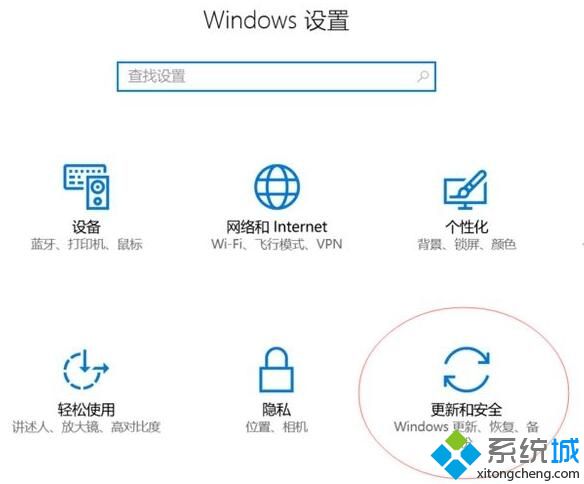
2、在左侧点击【针对开发人员】,在右侧点击【发开人员模式】;
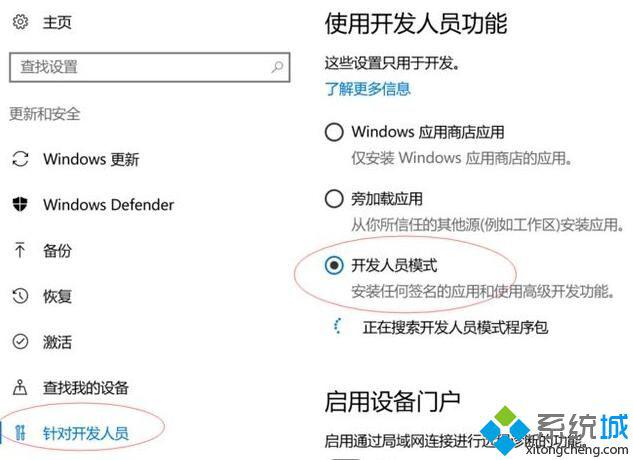
3、按win+x键->选择【程序和功能】;
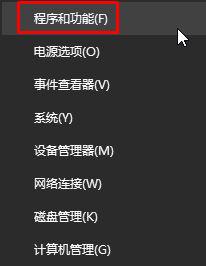
4、点击【启用或关闭 Windows 功能】;
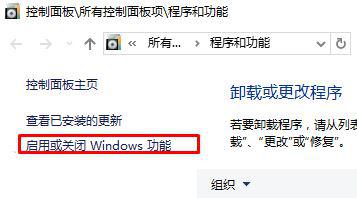
5、勾选【适用于Linux的windows子系统】 点击确定;
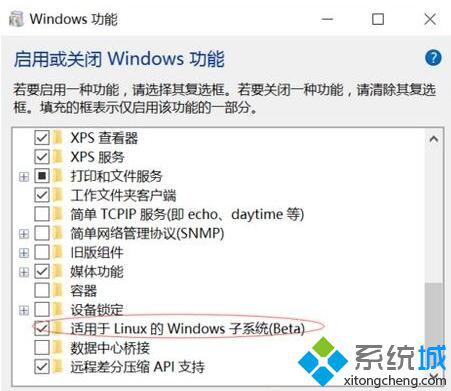
6、安装完成后重启一次电脑,按下【win+x】,点击命令提示符(管理员);
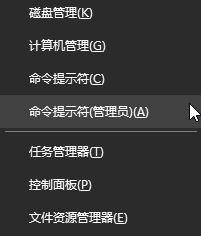
7、命令提示符.输入bash,然后enter,界面提示你是否下载linux系统,输入Y 然后enter ,安装完成需要你输入linux账号和密码;
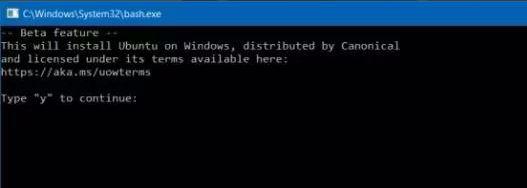
8、创建完账号就可以用linux了,这个窗口就是linux的shell窗口,可以在里面执行linux的命令以及安装linux的软件,当然也包括linux的桌面。 下次启动linxu的时候可以直接打开命令提示符,没错就是那个黑框,然后在里面输入bash然后enter,就会自动进入到linxu系统。

以上就是小编为大家介绍的Windows10安装运行linux系统的具体方法。关注Windows10,锁定系统城(https://www.xitongcheng.com/)
相关教程:win10下装linux双系统windows8 linux双系统我告诉你msdn版权声明:以上内容作者已申请原创保护,未经允许不得转载,侵权必究!授权事宜、对本内容有异议或投诉,敬请联系网站管理员,我们将尽快回复您,谢谢合作!










